DraftSight是一个免费的专业的CAD软件,可以用来查看、编辑、创建DWG、dxf、dwt文件,保存的时候可以把图纸输出成png、bmp、jpg、pdf等格式的图档,可以当做一个免费的DWG文档查看器,非常的方便实用,主要是完全免费哦!
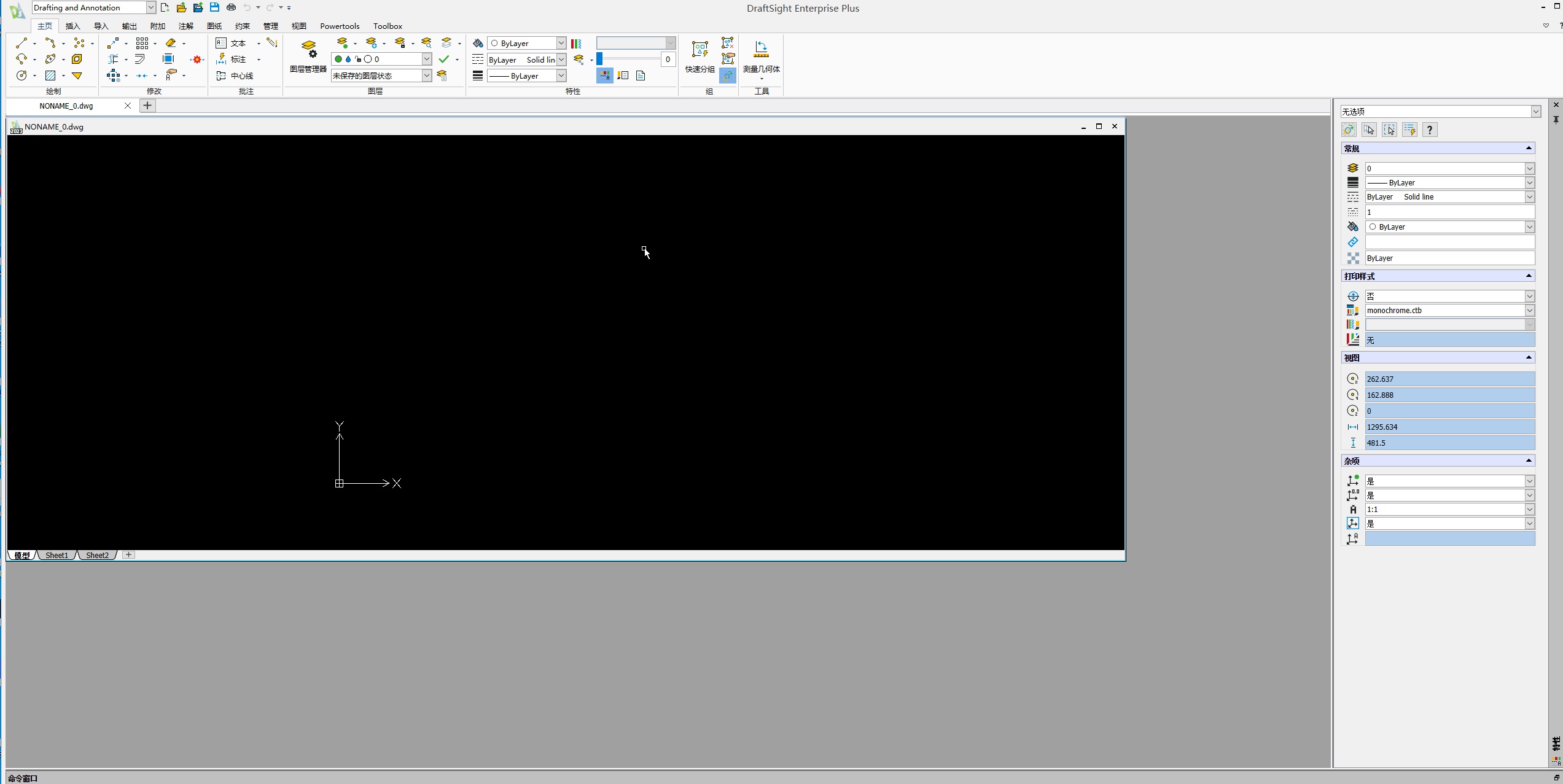
DraftSight软件特色
1、三维查看与演示
创建三维图形时,您需要使用工具来查看和增强您的模型,以便更好地呈现模型。
您可以使用三维查看工具从三维空间的任一点显示图形
2、使用 RollView 执行三维查看
使用 RollView 命令可以通过移动“相机”且保持模型静止,以交互方式在三维空间中查看模型。
3、使用图纸
可以采用两种模式处理来图形:模型模式和图纸模式。
4、处理图形文件
提心用于创建、打开和保存图形文件的命令。可以从文件菜单和标准工具栏访问这些命令。这些命令用于 .dwg 文件,以便您可以打开在其它 CAD 程序中创建的文件,或者保存文件供以后在其它应用程序中打开。
DraftSight软件功能
1、可用性改进第1部分
将实体粘贴到活动图层,无论其原始属性如何,并使用新功能和颜色选项查看改进的实体突出显示。
2、可用性改进第2部分
使用箭头键快速轻松地移动或微移实体,并查看显示状态栏中每个命令的指定功能键的新工具提示。
3、阻止改进
使用鼠标右键为块设置新的基点,现在可以在保留原始属性的定义和样式的同时展开具有文本属性的块。
4、弯曲的文字
沿着圆弧放置文本以更好地控制文本方向和位置。
5、G-Code附加
快速轻松地将G-Code数据从一张图纸附加到另一张图纸。
6、快速输入法
在光标附近提供命令输入接口,以输入坐标,距离和角度。
7、尺寸改进
单击维度上的任意位置以重新定位,并使用小部件放置维度以自动对齐和间距。更多功能
8、对话框改进
重新设计并重新排列对话框以便清晰。根据打印设置,获取真实预览,以了解几何体是否适合可打印区域。
9、调色板的自动隐藏
使用鼠标手势自动折叠调色板以最大化屏幕区域。
10、PolyLine编辑改进
使用更多选项(如锥形)编辑折线,在折线线段中创建弧并在中点添加顶点。
11、导入DGN文件
直接导入DGN文件格式图并将其转换为DraftSight项目以进行直接编辑。
12、附加DGN文件
将DGN文件格式图形轻松附加到DraftSight项目中作为参考或回溯目的的参考底图。
13、导入零件轮廓(DELMIA到DraftSight)
将DELMIA生成的xml文件中的零件轮廓截面导入DraftSight DWG以进行验证和编辑,然后将其重新保存为CNC机床的DXF。
14、沿路径的样式
沿预定义路径创建模式。
15、预定义的图层支持
设置实体类型并将其映射到图形中的图层。切换工具(实体类型)时,图层会自动更改。
16、自动完成命令
提供命令行建议列表,通过在命令行上键入部分名称来快速访问命令和系统变量。
17、分裂尺寸
当尺寸与其他图纸实体相交时,在尺寸线上创建间隙,以使图更清晰。
18、尺寸捕捉偏移距离
提供“快照”以更精确地完成放置和定位尺寸。
19、阻止属性编辑改进
编辑块属性的高级值时,提供新的高级选项对话框。
20、将表导出到Excel
提供将表,材料清单和修订表导出为.xlsx电子表格格式的功能。
21、平视显示工具栏
在使用相关工具在屏幕上选择实体时,对于上下文敏感的工具栏。
22、插入中心线
轻松创建一条中心线,在两个选定的线段之间平均分配距离。
23、功能区界面API
允许第三方加载项开发人员将其自定义用户界面添加到功能区以与这些加载项进行交互。
新功能
一、3D建模工具:允许您创建以下3D对象:
1、框:创建一个三维实心框。
2、金字塔:创造了一个三维固体金字塔。
3、Wedge:创建一个三维实心环形。
4、平面表面:创建矩形平面。
5、锥形:创建一个三维实心锥体。
6、圆柱体:创建一个三维实心圆柱体。
7、球体:创建一个三维实体球体。
8、Torus:创建一个三维实心环形。
二、其他3D工具:
1、Extrude:创建3D实体或曲面。
2、放样:通过在现有横截面之间放样来创建3D实体。
3、Polysolid:以多边形墙的形状绘制3D实体对象。
4、推拉:通过挤压修改三维实体或有界区域。
5、旋转:通过围绕轴旋转2D对象来创建3D实体或曲面。
6、扫描:通过沿路径扫描现有的两个维度实体来创建唯一的实体基本体或曲面。
三、实体编辑工具:允许您使用不同的方法创建更复杂的3D实体对象方法。
1、Union:通过添加创建复合区域或实体。
2、Substract:通过减法创建复合区域或3D实体。
3、相交:从交叉区域或3D创建区域或三维实体。
4、3D旋转:围绕指定轴在3D空间中旋转绘图实体。
5、对齐3D:将实体与其他实体或其他目标点对齐3D空间。
6、镜像3D:围绕3D轴在3D平面中创建镜像。
7、图案3D:允许您在3D空间中创建实体图案,可以是线性的矩阵或围绕旋转轴的圆形对齐。
8、倒角边缘:对三维实体对象的边缘进行倒角。
9、圆角边缘:舍入3D实体对象的边缘。
10、干扰检查:检查实体模型中的干扰。
11、切片:使用平面或曲面切割三维实体。
12、加厚:通过加厚来创建表面的三维实体。
四、实体编辑命令[命令:EDITSOLID]:允许您修改边,面和三维实体的物体。
五、网格工具:允许您创建显示为线框模型的3D表面定义图形中已存在的实体和边界。
1、3D面:在空间中创建三面或四面。
2、3D网格:创建3D多边形网格。
3、Box:创建一个盒形3D PolygonMesh
4、锥形:创建锥形或圆柱形3D PolygonMesh。
5、金字塔:创建金字塔形3D PolygonMesh。
6、球体:创建球形3D PolygonMesh。
7、圆环:创建圆形3D PolygonMesh。
8、Wedge:创建一个楔形3D Polygonmesh。
9、Edge:在四个边界之间创建3D PolygonMesh。
10、旋转:通过围绕轴旋转路径曲线(轮廓)来创建曲面革命
11、规则:在两条边界曲线(轮廓)之间创建一个规则曲面。该结果表面是PolygonMesh。
12、制表:使用路径曲线和方向向量创建表格曲面。
生成的表面是PolygonMesh。
六、快照工具:
1、横截面:基于平面和平面的交点创建横截面三维实体。
2、制作平面快照:创建三维实体对象的平面表示区域,投影到活动自定义坐标的图形X-Y平面系统(CCS)。
七、2D约束:
几何约束:为一个或两个实体定义几何约束。
可以使用以下选项:
1、重合:将重合几何约束定义为两点
实体或将实体上的点约束到实体。
2、修复:使实体和实体上的点保持固定位置。
3、垂直:导致两条线或线性PolyLine段彼此垂直。
4、并行:使两条线或线性PolyLine段平行彼此。
5、水平:导致线和线性PolyLine段或对实体上的点与当前坐标的X轴平行系统。
6、垂直:导致线和线性PolyLine段或点对在实体上与当前坐标的Y轴平行系统。
7、切线:使一个实体与另一个实体相切。
8、平滑:使样条曲线构成流体几何连续性另一个样条曲线,圆弧,直线或多线。
9、共线:使线和线性PolyLine段共线。
10、同心:导致弧,圆,椭圆或圆弧的中心点椭圆弧重合。
11、对称:导致实体上的两个实体或约束点存在相对于对称线对称。
12、等于:将线条约束到相同的长度,或将弧线和圆圈约束到相同的半径
新版本特性:
01 支持 CATIA 工程图
● 让所有用户从本地磁盘或 3DEXPERIENCE 平台导入 CATIA 模型空间工程图。
● 导入 CATIA 工程图,并作为任何其他 DWG 文件运行,以便您可以编辑工程图。
优点
与您的供应链开展清晰、准确的协作。
02 工具控制板
● 集中查找所有常用命令和功能。
● 确保所有新创建的实体符合预定义的工程图标准。
优点
加速创建工程图并确保一致性。
03 图层控制板
● 借助“图层控制板”,集中使用所有图层命令执行更好的图层操控。
● 合并图层以便简化控制和管理。
● 使用“Visibility Enhancement”命令,可以指定非活动图层组中的对象在工程图区域中的显示方式。
优点
轻松控制非活动图层组的显示,提升工程图的易读性。
04 导出图纸
● 模型空间中活动图纸视口的所有可见实体均可导出到新的工程图中。
● 导出实体可以是模型空间、标题框和其他注解实体(如尺寸和注释)的缩放视图,有助于增强工程图中特定剖面、区域或视图的可读性。
优点
从现有文件快速创建新的工程图,而不会丢失细节。
05 增强的用户界面
● 使用新的“视图”导航器,快速轻松地浏览标准视图。
● 默认的“深色模式”用户界面帮助减少眼部疲劳,并增强功能可见性。
优点
轻松浏览 3D 模型并减少眼部疲劳。
06 DraftSight 机械版
● 使用全新的 2D 制图产品更新旧版 2D 机械 CAD 工具所创建的 DWG 文件。
● 从旧版 2D 机械 CAD 工具或 DraftSight 机械版创建的零件参考中,获取准确的材料明细表 (BOM)、零件清单和零件序号。
● 编辑通过旧版 2D 机械 CAD 工具创建的零件参考(如编号、数量、描述、供应商)。
● 完全支持 ANSI、ISO、Din、JIS 和 BSI 等各类绘图标准。
优点
通过创建、编辑和管理遗留的和新建的机械 DWG 文件,提高工作效率并节省时间。
07 可自定义材料明细表
● 自定义您的材料明细表,以列出和显示任何自定义属性。
● 为零件参考、材料明细表、零件清单和零件序号建立自定义零部件属性。
● 在公司特定的任何属性中(例如,单位、标准、数控编号、订单号、零件号、PDM 或 ERP的修订版本号),任选零部件属性。
优点
满足公司的标准或特定要求,为您节省时间、提高工作效率并简化工作流程。
08 重塑剖面线
● 消除剖面图剖面线中多个零部件或多种材料混在一起的情形。
● 通过操纵夹点,轻松自定义零部件剖面线。
优点
通过自定义剖面线,使工程图的剖面图更加清晰。
09 测量工具
● 在新的“Measure”命令中,三个单独的命令合并为一个带有选项的简单命令。
优点
在调查 DWG 文件时,通过轻松地在测量面积、距离和角度之间切换,可以提高生产率。
10 MacOS 的功能区菜单
● macOS 中的功能区菜单便捷易用。
● 借助更加强大的用户界面,无需搜索命令即可更快地进行设计。
优点
快速轻松地找到您的工程图命令。




 驱动人生10
驱动人生10 360解压缩软件2023
360解压缩软件2023 看图王2345下载|2345看图王电脑版 v10.9官方免费版
看图王2345下载|2345看图王电脑版 v10.9官方免费版 WPS Office 2019免费办公软件
WPS Office 2019免费办公软件 QQ浏览器2023 v11.5绿色版精简版(去广告纯净版)
QQ浏览器2023 v11.5绿色版精简版(去广告纯净版) 下载酷我音乐盒2023
下载酷我音乐盒2023 酷狗音乐播放器|酷狗音乐下载安装 V2023官方版
酷狗音乐播放器|酷狗音乐下载安装 V2023官方版 360驱动大师离线版|360驱动大师网卡版官方下载 v2023
360驱动大师离线版|360驱动大师网卡版官方下载 v2023 【360极速浏览器】 360浏览器极速版(360急速浏览器) V2023正式版
【360极速浏览器】 360浏览器极速版(360急速浏览器) V2023正式版 【360浏览器】360安全浏览器下载 官方免费版2023 v14.1.1012.0
【360浏览器】360安全浏览器下载 官方免费版2023 v14.1.1012.0 【优酷下载】优酷播放器_优酷客户端 2019官方最新版
【优酷下载】优酷播放器_优酷客户端 2019官方最新版 腾讯视频播放器2023官方版
腾讯视频播放器2023官方版 【下载爱奇艺播放器】爱奇艺视频播放器电脑版 2022官方版
【下载爱奇艺播放器】爱奇艺视频播放器电脑版 2022官方版 2345加速浏览器(安全版) V10.27.0官方最新版
2345加速浏览器(安全版) V10.27.0官方最新版 【QQ电脑管家】腾讯电脑管家官方最新版 2024
【QQ电脑管家】腾讯电脑管家官方最新版 2024